如何在Microsoft Word文档中嵌入字体
将 Word 文档的副本通过电子邮件发送给某人后,如果他们没有安装 Microsoft Office,Microsoft Office 将使用默认字体显示该文档。这可能会破坏文档的布局并使其看起来完全不同。这可以通过将字体嵌入到文档中来更改。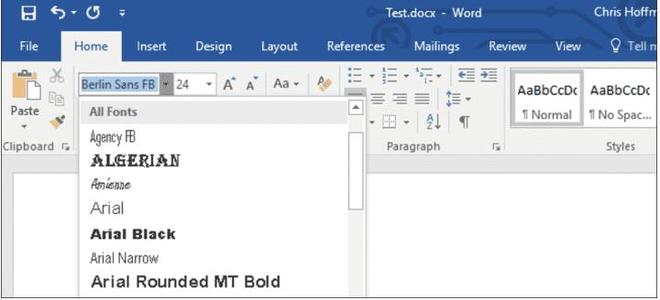
这是如何运作的?
当您激活此选项时,Office 将从您的系统中获取字体文件并将其副本嵌入到 Office 文档中。这将增加文档的大小,但任何打开该文件的人都可以看到它的特意字体。
需要注意的是:这只能在 Windows 版本的 Microsoft Word、Office、PowerPoint 和 Publisher 中完成。它不适用于 Mac、iPad、iPhone、Android 或 Word 和 PowerPoint 的网络版本。
它也仅在您尝试嵌入的字体允许嵌入时才有效。您系统中的字体文件具有嵌入 权限。办公室尊重这些,因此某些字体可能无法嵌入,或者您可能无法编辑生成的文档。收件人可能只能查看和打印文档,而不能编辑文档,具体取决于您使用的字体。
如何在 Microsoft Word 中嵌入字体
- 在 Windows 版本的 Word、PowerPoint 或 Publisher 中处理文档时,选择“文件”菜单。
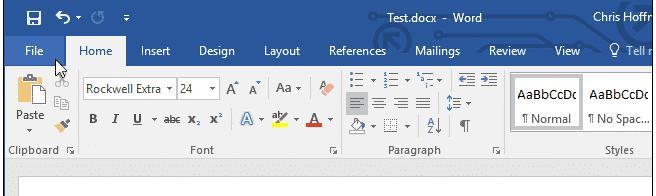
- 选择显示菜单底部的选项链接。
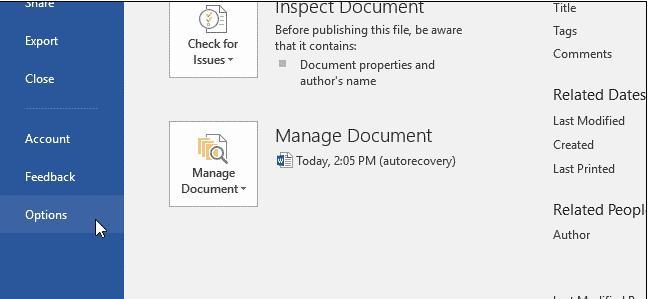
- 单击左侧窗格中的“保存” 。
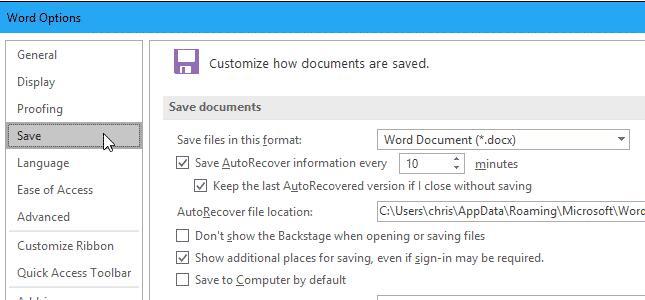
- 在共享此文档时保持保真度下,选中在文件中嵌入字体选项。
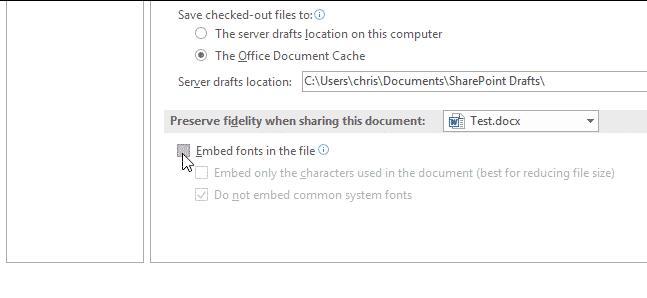
- 要减小文档的文件大小,请选中仅嵌入文档中使用的字符(最适合减小文件大小)选项。Office 只会嵌入文档中使用的字体。如果没有,Office 会将系统中的其他字体嵌入到文件中,即使您没有使用过它们。
- 启用不嵌入通用系统字体选项。它还将通过省略收件人已安装的 Windows 系统字体来帮助减小文件大小。
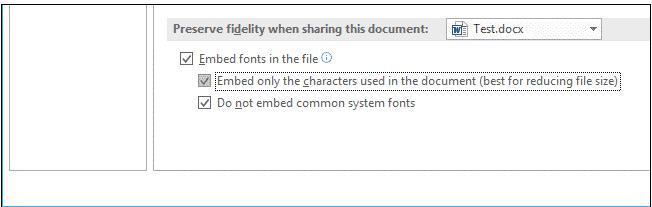
- 选择“确定”保存更改和文档。您在文档中使用的字体将嵌入到文件中。
以上是 如何在Microsoft Word文档中嵌入字体 的全部内容, 来源链接: www.tmjl8.com/smart/437211.html








